최근에 맥북의 외장모니터로 사용하던 DELL의 깜빡임을 참고 참아도 안 될 정도인 듯하여 새로운 모니터를 구입하게 되었는데요. 모니터 업스트림(upstream) 포트가 있어서 활용을 해보고자 자료를 찾아보고 알게 된 내용을 공유하고자 합니다.
조금은 개념을 잡게 된 모니터 업스트림 포트를 활용 시 필요한 케이블 그리고 간단한 작동원리를 소개합니다.
(왜 저는 이런 궁금증을 갖게 된 것일까요... 흠냥.)

모니터 USB 업스트림 포트와 케이블 간 작동원리 알아보기
맥북 외장 모니터로 정말 많이 알아봤는데요.
오랜만에 모니터 구입하는 것도 있지만 이왕이면 맥북과 궁합이 잘 맞는 것을 고르고 싶었어요.
그러다 보니 꽤 가격이 나가는 모니터를 사게 되었는데요.
모니터를 보니 이더넷 포트도 있고 그리고 USB 업스트림 포트라는 것이 있더라고요.

USB C 타입의 업스트림 포트를 지원하는 이 모니터를 사용하게 되면 칼디짓을 사용하는 저로서는 해당 장치가 거의 필요 없어질 정도가 되더라고요. 이런 모니터가 있다는 것을 새삼 알게 된 요즘입니다.
칼디짓 TS3를 오래 사용하다 보니 수많은 포트가 너무 좋았거든요.
여하튼, 본론으로 돌아와서 USB UPSTREAM 포트에 대해서 조금씩 알아본 내용 정리해보겠습니다.
이 글이 usb 업스트림 포트를 이해하시는데 도움이 되었음 합니다.
usb 업스트림 이란?
저는 USB 허브의 업스트림 포트를 통해 컴퓨터나 노트북으로 데이터를 전송하기 위한 문 정도로 이해했습니다. 다양한 장치가 꽂히는 장비인 허브에서 출구역할을 하는 곳이 USB 업스트림인 것이죠.
역할
- 호스트 컴퓨터(메인 PC)와 USB 장치 간의 데이터 통신 담당
- usb 허브, 모니터 등에 연결된 주변 기기에서 호스트 컴퓨터로 데이터 전송할 때 업스트림 포트를 통해 연결
즉, USB 업스트림 포트는 주변 기기와 호스트 컴퓨터를 연결하여 우리가 잘 사용할 수 있도록 도움을 주는 역할을 합니다. 데이터 교환(통신)과 충전까지도 담당하게 되는 거죠.
업스트림 케이블 어떤 타입이 있나요?
예전에는 많이 보셨던 업스트림 케이블로 가장 많이 사용하던 것은 USB B 타입이라고 해요. 보통 프린터에서 많이 보셨을 듯 해요. 그리고 버전에 따라서 모양이 약간 다르죠.
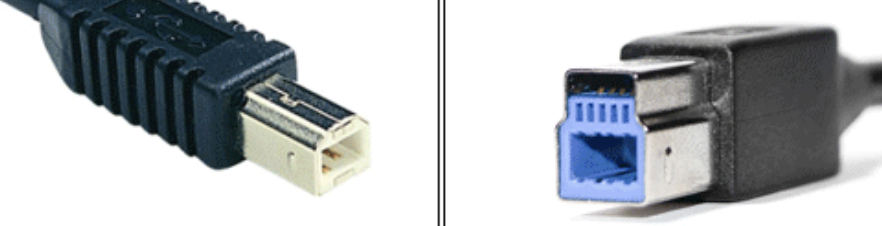
참고로 아래 글은 지난 아이폰 출시 때 알아본 USB C타입에 대한 것을 알아보면서 데이터 전송 속도도 알아보고 USB 타입에 대해서도 알아본 내용을 정리한 글입니다. 저처럼 궁금증이 폭발(?) 하시는 분은 한번 읽어보셔요.
위 글을 보시면 USB-C와 썬더볼트의 차이도 보이기 시작하실 거예요.
추가적으로 말씀드리면, 썬더볼트 3, 4는 USB-C 커넥터를 사용하지만 별도의 프로토콜 이고요. 아직은 USB-C 보다 좀 더 빠른 전송속도와 더 많은 디스플레이 지원이 가능하다고 해요.
전통적으로 USB 업스트림 케입이 B타입이였지만 지금은 최신 규격인 C 타입도 많이 이용하죠. 특히, USB-C 커넥터를 이용하게 되면 업스트림과 다운스트림 모두에 적용이 가능해요.
게다가 USB C 타입의 USB 업스트림 포트를 지원하게 되면 데이터 전송도 고속으로 이용이 가능해지죠. 특히 썬더볼트 3, 4 그리고 USB 3.x와 4 계열을 이용하게 되면 좋죠. 다만 비용이 비싸죠. 또한 포트가 해당 규격을 지원해야 합니다.
정리하면, 업스트림 케이블은 USB B 타입이 보통이고요. 최신은 USB-C 타입으로 양방향 모두 사용이 가능합니다.
업스트림 케이블 연결 방식
- B 타입: 장치 업스트림 포트(B타입)과 호스트 PC(노트북) 다운스트림 포트(타입 A)에 연결.
- C 타입: 장치 업스트림 포트(C타입)과 호스트 PC(노트북) 다운스트림 포트(타입 C)에 연결.
USB 업스트림 다운스트림 차이
스트림이란 데이터의 전송 방향이라고 생각해보시겠어요.
다운스트림: 호스트 컴퓨터 -> USB 장치로 데이터 전송
업스트림: USB 허브, 모니터 -> 호스트 컴퓨터 데이터 전송
위에서 언급했듯 USB 포트 타입이 다르고 데이터 전송 방향이 다릅니다.
내부적으로 어떻게 설계가 되어 있는지는 모르겠지만, USB 업스트림 포트는 허브와 같은 기기에 연결된 다양한 주변기기를 호스트 컴퓨터와 데이터 통신을 할 수 있습니다. 이와 달리 다운스트림 포트는 주변 기기 확장은 힘들죠.
간단히 알아보는 작동원리
- 모니터, 허브 등의 USB 업스트림 포트와 호스트 PC의 다운스트림 포트를 적절한 케이블로 연결합니다.
- 연결된 케이블을 통해 호스트 PC는 전원과 데이터를 공급합니다.
(USB 장치로부터 호스트 PC가 전원을 공급받기도 합니다.) - USB 허브나 모니터는 업스트림 포트로 호스트 컴퓨터에 연결합니다.
USB 허브나 모니터는 다운스트림 포트를 통해 USB 장치를 연결할 수 있습니다.
이렇게 되면, 호스트 컴퓨터의 다운스트림 포트가 더 늘어나는 효과를 얻으실 수 있습니다.
모니터 USB 업스트림은 이런 점이 좋다.
모니터에 USB 업스트림 포트가 있으면 다양한 기능은 지원받을 수 있습니다. 뿐만 아니라, 나의 작업 환경 개선되어 주변이 깔끔해집니다. 그리고, 별도 장비를 추가 구입하지 않아도 되기 때문에 예산 절약이 가능합니다.
그래도 간단히 장점을 정리해봤습니다.
1. USB 허브 기능
2. 편리한 USB 장치 연결 기대
3. 전원 공급 기능 (일부 모니터)
4. 고속 데이터 전송 (USB 3.x 이상 제공 시)
다만, USB 허브(USB 도킹스테이션)는 휴대성이 좋아 들고 다닐 수 있지만 모니터는 그럴 수 없다는 단점이 있긴 하죠. 모니터 USB 업스트림과 허브를 개인 사정에 맞게 구비하셔야 할 듯해요.
썬더볼트 4 애플 정품 케이블이 괜찮더라고요.
지금까지 USB 업스트림에 대해서 알게 된 내용을 정리하고 소개해드렸습니다.
아래 글도 궁금해하실까요?
컴퓨터 파일 옮기기 3가지 방법
새 컴퓨터를 사게 되면 기존 PC에서 사용하던 파일을 옮겨야 할 텐데요. 컴퓨터 파일 옮기기를 미리 해두거나 미리 관리하는 방법을 소개드리겠습니다. 오늘 알려드리는 방법만 아셔도 앞으로
j-buja2227.tistory.com
충전케이블 & 아답타
Apple 정품 라이트닝 - C 타입 충전 케이블 (1m, 2m) 클레버타키온 GaN PD PPS 접지형 87W 고속 멀티충전기 G224PQ 클레버 코어 SE C2C 타입 PD 100W 고속충전케이블 2M 이 포스팅은 쿠팡 파트너스 활동의 일환
j-buja2227.tistory.com
아이폰 발열 충전 불량 시 해결 방법 알아보기
아이폰15 국내 출시가 얼마 남지 않았습니다. 곧 사전예약도 실시가 되면 착한 가격에 마음에 정한 아이폰15를 구매 예정인데요. 그것도 사야 사는 거지만요. 그때까지 버텨줘야 할 사용 중인 아
j-buja2227.tistory.com
아이폰 배터리 성능 빨리 꺼진다면 <직접> 자가 교체 수리 (75, 80, 87, 90)
아이폰 배터리 성능이 이상하리 만큼 널뛰기하는 것을 목격하셨나요? 그렇다면 배터리 교체를 고민하시고 계시거나 새로운 아이폰 구매를 찾아보셨을 거 같습니다. 오늘은 아빠로서 아이폰 배
j-buja2227.tistory.com






